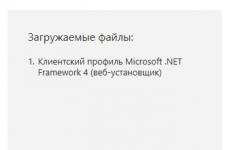Programm arhiivide tegemiseks. Programmide arhiivid
Arhiveerimine on ühe või mitme faili kokkusurumine, et salvestada mälu ja asetage kokkusurutud andmed ühes arhiivifailis. Andmete arhiveerimine väheneb failide füüsikaliste suuruste vähenemine, kus andmed salvestatakse, ilma märkimisväärsete andmete kadudeta.
Arhiveerimine toimub juhul:
§ Vajadus luua kõige olulisemate failide varukoopiad;
§ kettaruumi vältimise vajadus;
§ Failide edastamine e-posti teel.
Arhiivifail on komplekt mitu faili (üks fail), mis asetatakse kokkusurutud kujul ühe faili, kust need saab vajadusel eemaldada algses vormis. Arhiivifail sisaldab sisu tabelit, mis võimaldab teil teada saada, millised failid arhiivis sisalduvad.
§ faili nimi;
§ faili suurus kettal ja arhiivis;
§ all asukoha faili kettal;
§ faili viimase muutmise kuupäev ja kellaaeg;
§ Arhiivi terviklikkuse kontrollimiseks kasutatava faili tsükliline juhtkood;
§ kokkusurumise aste.
Iga arhiivil on oma tihenduse skaala. Kõige sagedamini leitakse järgmine tihendusmeetodite gradatsioon:
§ kokkusurumiseta (vastab tavapärasele failide koopiale arhiivi ilma kokkusurumiseta);
§ Kiire kiirus;
§ Kiire (mida iseloomustab kõige kiirem, kuid kõige vähem tiheda tihendus);
§ Tavaline;
§ hea;
§ Maksimaalne (maksimaalne võimalik kokkusurumine on nii kõige aeglasem kompressioonimeetod).
Kompressiooni aste sõltub:
kasutatud archiver;
tihendusmeetod;
allikafaili tüüp.
Kompressiooni astet iseloomustab tihendussuhe:
kus V C on surufaili maht;
V ja - allikafaili ulatus.
Erinevate tüüpide failid on tihendatud erinevalt. Näiteks on teksti dokumentide kokkusurumise koefitsient oluliselt suurem kui graafik.
Programme kasutatakse failide tihendamiseks.
Arhiivid on programmid (tarkvara kompleks) tihendada ja taastada tihendatud faile algses vormis.
Failide kokkusurumise protsessi nimetatakse arhiveerimiseks. Surutud failide taastamise protsess - unzipping.
Kaasaegseid arhireid iseloomustavad kasutatud algoritmid, töö kiirus, kokkusurumise aste (Winzip 9.0, Wince 2,5, PowerChiver 2003 v. 8.70, 7ZIP 3.13, WinRAR 3.30, WinRAR 3.70 RE).
WinRar Archiver
WinRar on Windowsi RAR Archiver 32-bitine versioon. See on võimas vahend arhiivi loomiseks ja nende juhtimiseks. Erinevate operatsioonisüsteemide jaoks on mitmeid RAR-i versioone: Windows, Linux, Unix, DOS, OS / 2 jne.
Windowsi jaoks on kaks rari versiooni:
§ versioon graafilise kasutajaliidese - winrar.exe;
§ RAR.exe konsooli versioon käsurea konsooli (teksti meetod) versioon - rar.exe
WinRAR Funktsioonid:
§ Võimaldab teil pakkida kabiini arhiivid, ARJ, LZH, TAR, GZ, ACE, UUE, BZ2, JAR, ISO ja annab andmed arhiveerimise Zip ja RAR-vormingutesse;
§ annab täieliku toetuse ZIP ja RARi arhiividele;
§ on teksti ja graafika jaoks optimeeritud spetsiaalsed algoritmid. Multimeedia jaoks võib kompressiooni kasutada ainult RAR-vormingutega;
§ toetab lohistamistehnoloogiat (Drag & Drop);
§ omab käsurea liidese;
§ suudab teostada pidevat arhiveerimist, mis tagab suurema tihenduse võrreldes tavapäraste tihendusmeetoditega, eriti kui pakendades suur hulk sama tüüpi väikeste faile;
§ pakub toetust mitmemahuga arhiividele, st teostab see arhiivide jaotust mitmeks mahus (näiteks, et salvestada suur arhiiv plaatidel). Laiendavad mahud: RAR, R01, R02 jne Iseseisva arhiiviga on esimene maht laiendus exe;
§ Loob ise ekstraheerivad arhiivid (SFX) normaalne ja mitmekülgne arhiiv, tagab nende paroolide kaitse;
§ tagab füüsilise kahjustatud arhiivide taastamise;
§ omab sissenõudmisvahendit mitmemahuga arhiivi puuduvate osade taastamiseks;
§ toetab Unicode'i failinimedes;
§ Algajatele on mõeldud viisardi (viisardi) režiim, millega saate hõlpsasti teha kõik arhiivide toimingud.
Winraril on muid täiendavaid funktsioone. WinRar suudab luua arhiivi kahes erinevas vormingus: RAR ja ZIP. Kaaluge iga formaadi eeliseid.
Arhiiv ZIP-vormingus
Zip-vormingu peamine eelis on selle populaarsus. Näiteks enamik Interneti arhiividest on ZIP-arhiivid. Seetõttu saab e-posti taotlus kõige paremini saadetakse ZIP-vormingus. Saate saata ka iseenda väljavõtte arhiiv. Selline arhiiv on natuke suur, kuid seda saab ekstraheerida ilma väliste programmideta. Zip teine \u200b\u200beelis on kiirus. Zip arhiiv on tavaliselt loodud kiiremini kui RAR.
Arhiiv RAR-vormingus
RAR-vorming on enamikul juhtudel märkimisväärselt parem kokkusurumine kui zip. Lisaks toetab RAR-vorming mitme mahuga arhiivide toetust, on vahend kahjustatud failide taastamiseks, peaaegu piiramatute suuruste failide arhiivide taastamiseks. Tuleb märkida, et FAT32-failisüsteemis töötamisel võib arhiiv jõuda ainult 4 gigabaiti. Töö suurte suurustega arhiiviga toetatakse ainult NTFS-failisüsteemis.
Microsofti backup arhiveerimisprogramm.
Programmi käivitamine toimub: Alustamisprogrammid - Standard - Service - andmete arhiveerimine. See avab arhiveerimise ja taastamise viisardi nagu tavaliselt. Sellest režiimist saab üleminekut edastada täiustatud režiimi töötamiseks arhiveerimisviisardiga, taastamise viisardi ja operatsioonisüsteemi hädaolukorra taastamise kapteniga.
Arhiveerimisprogramm võimaldab teil kaitsta andmeid juhusliku kaotuse eest, kui süsteemil on ebaõnnestunud seadmete või teabekandja. Varundamise kasutamine saate luua kõvakettale andmete varundamise ja seejärel luua arhiiv teise andmekandjaga. Arhiivikandja võib olla loogiline ketas või eraldi seade (eemaldatav ketas).
Arhiveerimisprogramm loob snapshot staatuse maht, mis on täpne koopia ketta sisu teatud ajahetkel, sealhulgas avatud failid kasutavad süsteemi. Arhiveerimisprogrammi täitmise ajal saab kasutaja operatsioon operatsioonisüsteemi töötada ilma andmete kadumiseta.
Arhiveerimisprogramm pakub järgmisi funktsioone:
1. Valitud failide ja kaustade arhiveerimine kõvaketta rikke korral või juhuslikult kustutada faile (saate arhiveerida kõvakettale või eemaldatavale kettale jne). Backup taastab arhiveeritud failid ja kaustad kõvakettale.
2. Arhiveerimissüsteemi staatuse andmed. Programm võimaldab teil arhiivi oluliste süsteemi komponentide koopiaid, näiteks registrit, alglaadimisfailide ja kataloogiteenuse andmebaasi. Arhiveerimisprogramm võimaldab teil taastada oluliste süsteemi komponentide koopiad, näiteks register, alglaadimisfailide ja kataloogiteenuse andmebaas.
Arvuti kasutamisel on üks kõige kasulikumaid teenindusprogramme - see arhiivide programm.
Archiver on programm, mis tagab teabe või pakendi kokkusurumise. Kompressioon on selline teabe esitamine, millega ta baitides on palju väiksem maht. Protsessi enda nimetatakse arhiveerimiseks ja kokkusurutud teabeks - arhiiviandmed või lihtsalt arhiiv. Inverseerumine kokkusurumiseks nimetatakse protsessi Unzharhivatsiya või avalikustamise.
Teabe arhiivi vajadus esineb siis, kui kettaseadmel ei ole piisavalt vaba ruumi. Kaasaegsed arhiveerimisprogrammid vähendavad mälumahtu, mis võtab teavet keskmiselt kaks korda programmide jaoks, neli korda tekstisõnumite jaoks ja kümme korda graafiliste piltide jaoks.
Teabe kokkusurumise põhjal on täieliku teabe kõrvaldamise põhimõte alati valede kõrvaldamise põhimõte, mille jaoks iga programmi arhiiv kasutab muidugi oma patenteeritud meetodit.
Loomulikult ei söö programm-arhiiverid mõnest operatsioonisüsteemist osa. Nad peavad ostma ja installima arvutisse eraldi. Kuigi Windows XP on juba suutnud töötada ZIP-arhiividega.
Praegu kasutatakse kõige populaarsemaid Winrar, Winzip, 7-zipi archivers. Neil on üsna erinev liides ja arhiveerimismeetodid, kuid teostavad samu funktsioone:
- Lisa failid arhiivi
- arhiivide failid (avatud arhiivid
- kahjustamise arhiivide katsetamine
- arhiivideta failid
- Vaadake arhiivi sisu, vaadake failifailide sisu
- Mitme mahuga arhiivide loomine (see tähendab, et arhiivide purustamine teatud suurusega failidele, mis on väga mugav teabe edastamiseks teabe draivide kohta, näiteks kettad või flash-draivid)
- SFX-arhiivi loomine (SFX on vähendamine inglise füüsilisest ekstraheerimisest - unzipped ise), st arhiivide arhiiv, millest archiver ei vaja. Sellised arhiivid viiakse läbi Exe failidena pärast seda, kui arhiivi avalikustatakse.
- arhiivi parooli loomine nii, et see oleks selle sisu lahtipakkimiseks ja vaatama ainult ühte, kes teab parooli
- lisafunktsioonid.
Loomulikult ei saa arhiveerimisprogramm mõnede arhiivide loodud arhiividega tegeleda.
Vinrar - See on kodumaiste arendajate populaarne archiver. Otsustades statistika, see on WinRAR, mis on maailma kõige populaarsem archiver. On selge, RAR-vormingu kompressiooni algoritm peetakse õigustatult üheks parimaks. Mugav liidese, toetus kõigi vajalike arhiveerimisvormide ja üldise väga kõrge kvaliteediga ei jäta võimalust konkurentidele. WinRaril on täielik toetus RAR-i ja ZIP-vormingutele ning saab teostada ka kõik põhitegevused vormingutega: 7Z, Ace, ARJ, BZ2, CAB, GZ, JAR, LZH, TAR, UUE, Z ja ISO (kettapildid). Oskab luua iseenda ekstraheerivad arhiivid nagu SFX.
7-zip.
Kõigepealt on see archiver oma 7z-vormingus väärtuslik. See formaat arvatakse, et see formaat on kõrgeim tihendus ja on suurepärane arhiveerimise suurte koguste kohta (näiteks spetsiaalselt suured programmid või mängud). Toetatud vormingud: Zip, kabiin, RAR, ARJ, GZIP, LZH, CHM, BZIP2, TAR, CPIO, RPM ja DEB. Tasub pöörata tähelepanu sagedastele olukordadele, kus zip ja Gzip formaadi kokkusurumise tase selles programmis on suurusjärgus suurem kui konkurendid.
7-zip on täiesti tasuta ja kuna see on nende programmide hulgas harva nähtus, on see asjaolu teine \u200b\u200bhea argument selle kasuks.
Winzip.
Winzip on programm, mis on saanud ülemaailmse populaarsuse tõttu, mis oli esimene archiver graafilise liidesega. Winzip ja sellel päeval on funktsionaalsus kõige ilusam ja täiustatud liides, mille mass on mugavad funktsioonid, et töötada arhiividega. Programm toetab enamikku populaarsemaid arhiveerimisvorminguid, sealhulgas kõige populaarsemat: Zip, RAR, Gzip, 7Z, ARJ, ARC, CAB, LZH, TAR, MIME, UNIX kompress, Uuencode, Xxencode, Binhex. Lisafunktsioonide hulgas on varundusvahend, krüpteerimisfunktsioonid, arhiivide saatmine e-posti teel ja nii edasi.
Ekstraktnow.
Ekstraktnow on väike utiliit arhiivide lahtipakkimiseks. Ekstraktnow pakub mitme arhiivi kiiresti lahti, vajutades vaid ühte nuppu. See on mugav juhtudel, kui kasutaja peab paljude arhiveeritud faile regulaarselt lahti pakkima. Selleks lohistage lihtsalt arhiivid, mida soovite pakendada, programmi aknas ja klõpsake väljavõtte nupule. Programm toetab kõiki populaarseid arhiivivorminguid: Zip, RAR, 7Z, Bzip2, ARJ, CAB, ISO, CHM, TAR, GZIP, samuti palju vähem populaarsed.
Ekstraktnow ei ole arhiiv ja arhiivide loomine ei toeta. Programmi tagasihoidlikud omadused on piiratud ainult ülalmainipakkimata funktsiooniga. Tegelikult ei saa midagi muud teha.
Üldiselt on olemas universaalsed arhiivid, mis võivad ekstraheerida faile erinevatest disainidest, nii et nad on eelistatumad, kuigi kõik programmid töötavad kiiresti ja hästi tihendada andmeid. Ja sellise rakenduste ilmumine Me võlgneme K. Scannon, mis pani aluse arvuti arhiveerimise teoreetilisele raamistikule. Ta oli tõenäosuse ja matemaatilise statistika teooria filiaalile ehitatud teabe teooria asutaja.
Teema 1.3: Süsteemi tarkvara
Teema 1.4: Service tarkvara ja baasialgoritmisatsioon
Sissejuhatus majanduse informaatika
1.4. PC Service tarkvara ja algoritmi baasi
1.4.1. Hooldustarkvara (standard- ja teenindusprogrammid, andmete arhiveerimine, viirusetõrje programmid)
1.4.1.2. Andmete arhiveerimisprogrammid
Arhiveerimine on ühe või mitme faili kokkusurumine, et salvestada mälu ja asetage kokkusurutud andmed ühes arhiivifailis. Andmete arhiveerimine väheneb failide füüsikaliste suuruste vähenemine, kus andmed salvestatakse, ilma märkimisväärsete andmete kadudeta.
Arhiveerimine toimub järgmistel juhtudel:
- kui teil on vaja luua kõige väärtuslikumate failide varukoopiaid;
- kui on vaja vabastada kettaruumi;
- kui teil on vaja faile edastada e-posti teel.
Arhiivifail on komplekt mitu faili (üks fail), mis asetatakse kokkusurutud kujul ühe faili, kust need saab vajadusel eemaldada algses vormis. Arhiivifail sisaldab sisu tabelit, mis võimaldab teil teada saada, millised failid arhiivis sisalduvad.
- faili nimi;
- faili suurus kettal ja arhiivis;
- teave plaadi all oleva faili asukoha kohta;
- faili viimase muutmise kuupäev ja kellaaeg;
- arhiivi terviklikkuse testimiseks kasutatava faili tsükliline juhtkood;
- kokkusurumise suhe.
Mõnel arhiivil on oma tihendussuhe. Kõige sagedamini saate täita järgmisi tihendusmeetodite gradatsiooni:
- Ilma tihenduseta (vastab tavalistele kopeerimisfailidele arhiivi ilma kokkusurumiseta).
- Kiirus.
- Kiire (mida iseloomustab kõige kiirem, kuid kõige vähem tiheda tihendus).
- Normaalne.
- Hea.
- Maksimaalne (maksimaalne võimalik kokkusurumine on samaaegselt kõige aeglasem kompressioonimeetod).
Parimad graafilised failid arhiveeritakse formaadis.bmp, MS Office'i dokumendid ja veebileht.
Mis on arhiivid?
Arhiivid on programmid (tarkvara kompleks) tihendada ja taastada tihendatud faile algses vormis. Failide kokkusurumise protsessi nimetatakse arhiveerimiseks. Surutud failide taastamise protsess - unzipping. Kaasaegseid arhireid iseloomustavad kasutatud algoritmid, töö kiirus, kokkusurumise aste (Winzip 9.0, Winrar 2003 V.8.70, 7ZIP 3.13, WinRAR 3.30, WinRAR 3.70 RE).
Teised arhiivide nimed: kommunaalteenused - pakendajad, programmid - pakendajad, teenuste programmid, mis võimaldavad teil esitada faile kopresseeritud kujul arhiivifaili.
MS DOS-is on arhiivid, kuid nad töötavad ainult käsurea režiimis. Need on PKZIP ja PKUNZIP programmid, ARJ ARJ. Kaasaegsed arhiivid pakuvad graafilise kasutajaliidese ja salvestasid käsurea. Praegu on Windowsi parim archiver Cinrar Archiver.
WinRar Archiver
WinRar on Windowsi RAR Archiver 32-bitine versioon. See on võimas vahend arhiivi loomiseks ja nende juhtimiseks. Erinevate operatsioonisüsteemide jaoks on mitmeid RAR-i versioone: Windows, Linux, Unix, DOS, OS / 2 jne.
Windowsi jaoks on kaks rari versiooni:
- versioon graafilise kasutajaliidese - winrar.exe;
- RAR.EXE käsurea konsooli versioon (tekstimeetod) versioon - rar.exe.
Joonis fig. üks.WinRAR Funktsioonid:
- Võimaldab teil pakkida kabiini arhiivid, ARJ, LZH, TAR, GZ, ACE, UUE, BZ2, JAR, ISO-d ja pakub andmekaitsevahendeid ZIP-i ja RAR-vormingutesse.
- Annab täieliku toetuse ZIP ja RARi arhiividele.
- Sellel on spetsiaalsed algoritmid optimeeritud teksti ja graafika jaoks. Multimeedia kompressiooni puhul saab kasutada ainult RAR-vormingutega.
- Toetab tehnoloogia lohistamise (Drag & Drop).
- Sellel on käsurea liidese.
- See võib teostada pidevat arhiveerimist, mis annab suurema tihendusuhe võrreldes tavapäraste tihendusmeetoditega, eriti kui pakkides suure hulga sama tüüpi väikesi sisu.
- Toetab mitme mahuga arhiivide toetust, st ta kannab arhiivi jaotust mitmetesse mahtudesse (näiteks suure arhiivi salvestamiseks plaatidel). Laiendavad mahud: RAR, R01, R02 jne Self-laieneva arhiiviga on esimene maht laiendus Exe.
- Loob ise ekstraheerivad arhiivid (SFX) tavaline ja mitme mahuga arhiiv, tagab nende paroolid.
- Taastab füüsiliselt kahjustatud arhiivide taastamine.
- See on taastamisvahendid taastada puuduvad osad mitme mahuga arhiiv.
- Toetab Unicode faili nimede.
- Algajatele on loodud viisard (viisard) režiim, millega saate hõlpsasti teha kõik arhiivide toimingud.
Winraril on muid täiendavaid funktsioone. WinRar suudab luua arhiivi kahes erinevas vormingus: RAR Andzip.
Kaaluge iga formaadi eeliseid.
Arhiiv ZIP-vormingus
Zip-vormingu peamine eelis on selle populaarsus. Näiteks enamik Interneti arhiividest on ZIP-arhiivid. Seetõttu saab e-posti taotlus kõige paremini saadetakse ZIP-vormingus. Saate saata ka iseenda väljavõtte arhiiv. Selline arhiiv on natuke suur, kuid seda saab ekstraheerida ilma väliste programmideta. Zip teine \u200b\u200beelis on kiirus. Zip arhiiv on tavaliselt loodud kiiremini kui RAR.
Arhiiv RAR-vormingus
rAR-vorming on enamikul juhtudel märkimisväärselt parem kokkusurumine kui zip. Lisaks toetab RAR-vorming mitme mahuga arhiivide toetust, on vahend kahjustatud failide taastamiseks, peaaegu piiramatute suuruste failide arhiivide taastamiseks. Tuleb märkida, et FAT32-failisüsteemis töötamisel võib arhiiv jõuda ainult 4 gigabaiti. Töö suurte suurustega arhiiviga toetatakse ainult NTFS-failisüsteemis.
Microsofti varukoopia arhiveerimisprogramm (varukoopia)
Programmi käivitamine toimub: Alustamisprogrammid - Standard - Service - andmete arhiveerimine. Avaneb arhiveerimise ja taastamise viisard. Sellest režiimis saate minna täiustatud režiimi töötada arhiveerimisviisardiga, taastamise viisardi ja operatsioonisüsteemi hädaolukorra taastamise kapteniga.

Joonis fig. 2.Arhiveerimisprogramm võimaldab teil kaitsta andmeid juhusliku kaotuse eest, kui süsteemil on ebaõnnestunud seadmete või teabekandja. Varundamise kasutamine saate luua kõvakettale andmete varundamise ja seejärel luua arhiiv teise andmekandjaga. Arhiivikandja võib olla loogiline ketas või eraldi seade (eemaldatav ketas).
Arhiveerimisprogramm loob snapshot staatuse maht, mis on täpne koopia ketta sisu teatud ajahetkel, sealhulgas avatud failid kasutavad süsteemi. Arhiveerimisprogrammi täitmise ajal saab kasutaja operatsioon operatsioonisüsteemi töötada ilma andmete kadumiseta.
Arhiveerimisprogramm pakub järgmisi funktsioone:
- Arhiveerimine valitud failide ja kaustade puhul kõvaketta ebaõnnestumise korral või failide juhusliku kustutamise korral (saate arhiveerida kõvakettale või eemaldatavale kettale jne). Backup taastab arhiveeritud failid ja kaustad kõvakettale.
- Arhiveerimissüsteemi staatuse andmed. Programm võimaldab teil arhiivi oluliste süsteemi komponentide koopiaid, näiteks registrit, alglaadimisfailide ja kataloogiteenuse andmebaasi. Arhiveerimisprogramm võimaldab teil taastada oluliste süsteemi komponentide koopiad, näiteks register, alglaadimisfailide ja kataloogiteenuse andmebaas.
- Õppeõiguse eesmärk: õpilaste tutvustamine mõnede kõige olulisemate arhiivide rakendamise põhimõistete ja tehnoloogiate tutvustamine.
Tunniplaan
1. Arhiveerimisprogrammid. Põhimõisted.2. Õppimise juhised kõige olulisemate arhiivide rakendamiseks.
3. Arhiivide loomine erinevate arhiividega ja nende võrdlus.
4. Rakendus Norton Commander 4.0 (5.0) arhiveerimiseks.
5. Kompressioon Exe ja COM-failid.
Õppetundi kujundamineArhiveerimisprogrammid. Põhimõisted.
Arhiveerimine on kokkusurumine, tihendamine, teabe pakendamine, et ratsionaalsema paigutuse välimise keskmise (ketta või disketile). Arhiivid on programmid, mis rakendavad arhiveerimisprotsessi, mis võimaldab teil luua ja pakkida arhiivid.Vajadus arhiveerimise järele on seotud varukoopiaga plaatide ja diskettide varundamisega, et säilitada arvuti tarkvara ja kaitsta seda kahju ja hävitamise eest (tahtlik, juhuslik või arvuti viiruse toimingus). Teabe kadumise vähendamiseks peaksite olema varustatud kõigi programmide ja failide varukoopiad.
Pakendiprogrammid (Archivers) võimaldavad teil luua väiksemate failide koopiaid ja ühendada mitme faili koopiad ühele arhiivifailile. See võimaldab paigutada rohkem teavet ketaste või diskettide kohta, st suurendada teabe säilitamistihedust kandja mahu (flop või ketta) ühiku kohta.
Lisaks kasutatakse arhiivfaile laialdaselt internetis teabe edastamiseks ja e-posti teel ning tänu teabe kokkusurumisele suureneb selle ülekandekiirus. See on eriti oluline, kui arvate, et modemi ja sidekanali kiirus (telefoniliin) on palju väiksem kui protsessor ja kõvaketas.
Arhibijate töö põhineb asjaolul, et nad leiavad failides korduvaid alasid ja ruume, märkige need arhiivifailis ja seejärel taastatakse esialgsed failid lahtipakkimise ajal.
Looge failide koopiad arhiivide arhiivimiseks ja allalaadimiseks arhiivist Arhiivitabeli sisu vaatamine ja test selle terviklikkus, kustutage failid arhiivis ja värskendage neid, seadke parool faile arhiivi ja teiste programmide arhiveerimine eristatakse formaadis Arhiivfailid, kiirus, kokkusurumise aste, Service Kit (täielik menüü kasutajale), kasutusmugavus (liides), abi, enda suurus.
Mitmed arhiivid võimaldavad luua multi-mahuga arhiivid, autoarhiivid, katalooge sisaldavaid arhiivid. Järgmised archiversaricers on kõige populaarsem ja laialdaselt kasutatud: ARJ, PKZIP / PKUNZIP, RAR, ACE, LHA, Jää, Pak, PKARC / PKXARC, loomaaed, hüper, Ain.
Kõige üliefektiivsem on RAR, Ace, ARJ, ARJ arhiiverid.
Nad pakuvad suurimat informatsiooni kokkusurumist ja neil on suurim kiirus. Rar Archiver'il on mugav graafiline liides ja võimaldab teil lugeda tekstifaile, mis on RAR-arhiivis ja Arj ja ZIP-arhiivides. Ain Archiver'il on venekeelne liides. WinRAR-95 ja Winzip Achivators töötavad ainult Windows-95/98 / 2000. Need on vajalikud pikkade ja Vene failinimede töötamisel Windows-95 / 98/20. Praegu kasutatakse neid arhiivid kõige sagedamini. Töötavad archivers ARJ, PKZIP, LHA jne Automatiseeritud abiga Norton Commander 4.0, 5.0, DoS Navigator, Windowsi ülem jne
Nende archide jaoks on arhiivifailide arcview ja AVIEW spetsiaalsed programmid. Kõigi arhiivide peamine on käsurea töörežiim. RAR Archiver saab kasutada oma menüüd töötamiseks. Mõned arhiivid faile ekstraheerimiseks arhiivist kasutage individuaalseid lahtipakkimisprogramme, nagu PKUNZIP, PKXARC. Arhiivi pakkimise aste sõltub failide tüüpidest, nende numbritest ja suurusest, valitud arhiveerimisprogrammi ja selle paigaldatud klahvide tüübist, arhiivi tüüp. Tekstifailid pakendatud vormis hõivata palju vähem ruumi kui programmid (exe ja com-failid). Pakendi aste on keskmiselt võrdne 2-3-ga, kuid mõnikord jõuab see mitu kümneid.
Lisaks on olemas PKlite, Dieet, Lzexe, EXEPACK, Ainexe failid jne. Pakendatud Exe ja COM-failidel on sama laienemine (exe ja com) ning salvestage oma võime täita, erinevalt arhiivifailidest. Nad hõivata oluliselt vähem ruumi kettal kui lahtipakkimata faile. Juhised kõigi nende arhiivide ja pakendajate rakendamiseks on toodud allpool.
Arhiivi loomiseks ja lahtipakkimiseks kasutatakse järgmisi meetodeid: \\ t
1) Käsureal Archiver'i toimimise meetod - on kõige rohkem
Üldine meetod archiver juhtimiseks käskude kasutuselevõtuga
käsureale.
2) tarkvara kestade arhiveerimisomaduste kasutamise meetod
(Norton Commander, DOS Navigator, Windowsi ülem jne).
See meetod on kõige paljutõotavam, sest tarkvara kestad
võimaldada teil automatiseerida arhiveerimisprotsessi ja seeläbi järsult
see on lihtne leevendada ja lihtsustada.
3) ARCVIEW ja AVIEW vaate kasutamine lahtipakkimiseks
hijud. Seda meetodit kasutatakse harva. See on lisandus.
Joonis fig. 1. Arhiveerimisprogrammid
Arhiveerimisjuhised NC 4.0 või NC 5.0-ga
Failide paigutamine arhiivi, kasutades NC 4.0 või NC 5.0, on vaja:1. Valige arhiveerimiseks mõeldud failide rühm ja märkige see.
2. Avage mõnes teises NC-paneelis kataloogi või disketit
vastava vormingu arhiiv arhiveeritakse.
3. Vajutage ALT-F5 klahve, valige arhiveerimismeetod (st
aRM, PKZIP, LHA, PKARC, ICE, ZOO).
4. Andke nimi Arhiiv, vastasel juhul antakse vaikimisi nimi vaikimisi.
Need arhiivid peavad olema kataloogis
määrab autoexec.bati faili teefailis ja peab olema ka
lukustatud koos käsulahvidega pakendaja.
Kursor peab olema aknas, kus arhiveeritud failid asuvad.
5. Valige kursor või hiire asend Kompress ja vajutage Enter.
Uus arhiivifailil on laiendus vastavalt
valitud archiver (s.o ARJ, ZIP, LZH, ARC, ICE, ZOO).
Failide väljavõtmiseks arhiivist, kasutades NC 4.0 või 5.0, on vaja:
1. Kuvage arhiiv NC aknas ja teise NC paneelis valmistage ette
kataloog arhiivi failide vastuvõtmiseks (kataloog ilma samade failideta!).
2. Vajutage ALT-F6 klahve, valige vajadusel ekstraheerimismeetod
arhiivist vastavalt arhiivifaili laiendamisele valige
kursor või hiire asend Decompress ja klõpsake sisse Enter ja
kursor peab olema arhiivifailis.
3. Failide väljavõtmiseks arhiivist muul viisil peate leidma
arhiiv kursoriga ja sisestage see, klõpsates sisesta. Siis märkige
nõutavad failid ja klõpsake nuppu F5 ja sisestage. Teises NC4 paneelil
see on vaja kõigepealt avada kataloogi, milles nad pannakse.
arhiivist ekstraheeritud failid. Failide saate ka kustutada arhiivis.
Juhised erinevate arhiivide rakendamiseks
I. luua arhiiv nimega nimi käsureale, peate kirjutama:1) Pak nimi - Pak.exe Archiver Seal on Paki laiendus;
2) pkzip -a nimi - PKZIP.EXE arhiivide jaoks on ZIP-laiendus;
3) Hyper -A nimi - Hyper.exe Archiver on laiendushüp;
4) jää nimi - jää.exe Archiver on jää pikendamine;
5) lha nimi - archiver lha.exe jaoks on laiendus LZH;
6) ARJ nimi - Arj.exe Archiver on laiendus ARJ;
7) pkarc -add nimi - PKARC.com Archiver on laiendus kaar;
8) loomaaia -add nimi *. * - Zoo.exe Archiver on loomaaeda laiendamine;
9) Ain nimi - ain.exe Archiver on laiendus ain,
või Ain A -M1-R nimi - programmi arhiveerimine kataloogidega,
m1 klahv annab max tihendussuhe. Kui arhiveerimine disketil B:
meeskond on: ain a -m1 b: nimi
10) RAR nimi - RAR.exe Archiver Seal on RAR laiendamine.
II. Failide väljavõtmiseks arhiivist sobiva laiendusega
vastava arhiivide jaoks käsureale on vaja kirjutada:
1) Pak e nimi.Pak - archiver pak.exe;
2) pkunzip -e nimi.zip - archiver pkzip.exe;
3) Hyper -x nimi.Hyp - hüper.exe archiver;
4) jää e nimi.ice - archiver Ice.exe jaoks;
5) lha e nimi.lzh - lha.exe archiver;
6) ARJ e nimi.arj või ARJ x nimi.arj, kui arhiivikataloogides, ARJ jaoks;
7) pkxarc -e name.arc - archiver pkarc.com jaoks;
8) loomaaia -e nimi.zoo - arhiveeria zoo.exe jaoks;
9) ain e nimi.ain või kataloogide arhiivi jaoks: AIIN X nimi.
10) RAR e nimi.rar või kataloogide arhiivide jaoks: RAR x nimi.Rar RAR jaoks.
Pärast käsku sisenemist sisestage.
Samuti saate ekstraheerida faile paljudest arhiividest NC4 või NC5-ga,
või vaatajad (vaatajad) Arhiivifailid ArcView.exe, Aview.exe.
Töö ARJ archiver
I) failide väljavõtmiseks multi-mahus arhiivist kataloogidegaarchiver ARJ käsureale tuleb kirjutada:
aRJ X / V / Y Arhiivi peamise mahu nimi ARJ-laiendusega,
sel juhul kõik faile (mahud) arhiivi laiendid ARJ, A01, A02 jne,
tuleb salvestada ühes kataloogis S: kettale. Iga helitugevuse arhiiv
paigutatakse eraldi disketile. Siin ekstraheerib X arhiivist,
The / V-klahv tähendab mitme helitugevuse arhiivi, võtme / y tähendab siin (ja ON)
vastake kõigile küsimustele Jah.
*) Failide lihtsast arhiivist on võimalik ekstraheerida, mis asub paremale
disketil, et teil on vaja määrata arhiiv tee: ARJ E a: arhiiv nimi (koos
aRJ) C: kataloogi nimi Kataloogi nimi, kus lahtipakkimine
arhiiv. See on võimalik ka disketil b:.
**) Mitmemahu arhiivi lahtipakkimiseks otse allkategooriatest otse disketilt:
aRJ x -v -y A: arhiivinime laiendamisega ARJ C: Kataloogi nimi Kataloogi nimi
ha, kus arhiiv on lahti. Kõik mahud arhiiv on tasumata üks
Üks sobivate laiendustega: ARJ, A01, A02 jne
väljund NC paneeli järgmises maht arhiiv ja vastus Y, sisestada.
Ii) Arj Archiveri mitmemahu arhiivi loomiseks
käsurea tuleb vaadelda: ARJ A -V1200 arhiivinime või
aRJ A / V1200 / Y Arhiivi nimi (Multi-maht, ilma laienemiseta ARJ). Siin
disketi formaat on täpsustatud (1,2 m). Võib olla 360K formaat, 720k, 1200K,
1440k. Cover / V1200 tähendab mitme helitugevuse arhiivi loomist 1,2 m disketil.
Iga arhiivimaht tuleb paigutada eraldi disketile ja tahe
sobitage selle suurus. Arhiivi laiendamine toimub ARJ, A01, A02 jne.
Iii) arhiivide loomiseks archiver ARJ alamkataloogiga
käsureal on vaja kirjutada: ARJ A / R / Y arhiivi nimi
(Ilma laienemiseta ARJ), kus võti / r tähendab alamkataloogi arhiivis.
Yi) mitmemahuga arhiivi loomiseks alamkataloogimeeskondadega
stringi tuleb vaadelda: ARJ A -R -V1200 -Y arhiivinime (ilma laienemiseta).
Kui määrate tee A: arhiivinime, luuakse arhiiv
disketil A: (või B: arhiivi nimi), kuid samal ajal ei ole võti vaja.
Näide1: ARJ A -R -V1440 B: Arhiivinime (ilma laienemiseta). Näide2:
aRJ A -R -Vvas A: arhiivi nimi (ilma laienemiseta) on mitme mahu loomine
arhiiv floppide kettad, kasutades kõiki oma vaba mahtuvusi (võti A),
kui S - tähendab ettepaneku sisestada DOS käsk (Välju), V on anda piiksu enne luua teise mahu. Meeskonna kasutamisel
VVA ei pea DOS-i käsku sisestama.
Y) luua ise-disstacing nimi.exe arhiiv, käsutuses
string peab olema kirjutatud: ARJ a -je1 -jm nimi, kus arhiivi nimi-nimi (ilma laienemiseta Exe). Key -JM annab maksimaalse tihendusuhe.
Yi) ebapiisatud ARJ arhiivi nime.Arj floppy kettalt sõita: kataloogi
PROBA käsureal On vaja kirjutada: ARJ e -y name.arj c: \\ trose
Kui arhiiv sisaldab katalooge, siis E-klahvi asemel on võti X.
ARJ Archiver'i kasutamise täiendamine.
1) Saate luua ise levitava ARJ arhiivi ARJ A -je nimi käsk.2) failide ülekandmine nimesse: ARJ M Nimi Arhiiv. Samal ajal kaasaskantavad failid
hävitatakse.
3) Paroolikaitse 123: ARJ A-G123 Nimi - Arhiivide loomine.
Väljavõte arhiivist parooliga 123: ARJ E -G123 NAME.ARJ
4) kustutada faili name.Arj my.txt faili: ARJ d nimi. My.txt.
5) Vaadake arhiivi sees: ARJ L NAME.ARJ.
6) Ärge archive maski faile (näiteks * .exe):
aRJ A -X * .exe nimi. Muud failid, välja arvatud * .exe, arhiiv.
ARJ arhiivi lahtipakkimine programm dearj.exe
1. Käsurea Lihtsa arhiivide nimepakkimine.Arj:dearj e nimi.Arj.
2. Käsureal arhiivi lahtipakkimiseks kataloogidega:
dearj X -y nimi.Arj, kus Y on vastata kõigile taotlustele.
3. Käsureal arhiivi lahtipakkimiseks kataloogidega
ketta praimeri kataloogis: loodud automaatselt:
dearj X -y nimi.arj C: \\ Primer \\
Juhised RAR Archiver kasutamiseks
Arhiivi loomiseks RAR Archiver'i abil on vaja:1. Käivitage RAR.EXE programm täisekraanirežiimis, leidke ja
avage kataloog, milles arhiveeritud failid asuvad ja
märkige need.
2. Vajutage F2 klahvi, arhiiv luuakse laiendamisega
rAR ja nimi, mis langeb kokku kataloogi nimi.
3. Looge * .rar arhiiv, kirjutades käsureale:
rAR arhiivinime (ilma laienemiseta). Kursor peab olema sisse lülitatud
kataloog arhiveeritud failidega. Nad ei pea märkama.
4. luua isevahendava rar arhiivi laiendamisega
* .exe, peate käsureale kirjutama:
rAR A -S -SFX Arhiivinime (ilma laienemiseta), kus -S tähendab
maksimaalne tihendussuhe, -SFX tähendab arhiivi loomist
laiendamisega * .exe.
5. Kui teil on vaja parooli sisestada, peaksite lisama käsureale
võtme -P, näiteks: RAR A -P arhiivinime (ilma laienemiseta),
seejärel sisestage klaviatuuri parool.
Failide väljavõtmisel sellest arhiivist peate sisestama parooli,
vastasel juhul ei tööta taaskasutatud programm.
6. Et luua mitmeotstarbeline arhiiv, kasutades kõiki
tasuta helitugevuse ketas (-V), meeskond: RAR A -S -R -V B: nimi.
7. Mitme mahuga rar-arhiivi loomine kõvakettale, suurusele
tom vastab floppy ketta võimsusele: RAR A -S -R -V1440 nimi.
Failide väljavõtmiseks arhiivist RAR-laiendusega peate:
1. Käivitage RAR.EXE programm täisekraanirežiimis
kataloog RAR-arhiiviga ja sisestage arhiiv, klõpsates sisesta.
2. Märgige kõik arhiivifailid ja klõpsake nuppu F4, samas kui
failid ekstraheeritakse arhiivist.
3. On võimalik faile eraldada arhiivist * .rar, kirjutades
käsurealt: RAR E * .Rar ja vajutades Enter. Rar.exe archiver
see peaks olema teefaili käskis määratud kataloogis
autoexec.bat. Failide väljavõtmiseks arhiivist täies ulatuses,
see tähendab, et kataloogidega on käsurea: RAR X * .rar.
4. RAR Archiver võimaldab teil vaadata Arj, Zip, Lha Arhiivid.
5. Et unzip mitmekülgne rar-arhiiv name.rar floppy ketta
kataloog Proba kettal: Te peate kirjutama käsureale:
rAR x nimi.Rar C: \\ t Vaata mis tahes arhiivi: RAR en nimi.rar.
Kui arhiiv ei sisalda katalooge, siis on klahvi X asemel X-klahvi asemel e.
RAR programm võimaldab teil vaadata tekstifaile,
rAR, ARJ, ZIP ja LHA arhiivid. Selleks peate jooksma
rAR programm, sisestage arhiiv, leidke tekstifail ja vajutage F3.
6. RAR-arhiivi katsetamine: RAR t nimi.rar või rar t nimi.exe for
rAR-SFX arhiiv.
7. Vaade RAR Arhiiv: RAR en nimi.rar või rar nimi.exe,
rAR en nimi.exe RAR-SFX arhiivile.
Faili ekstraheerimisprogramm RAR-Archive Utar.exe (ver. 1.02)
1. Failide väljavõtmiseks nime.Rar Rar-Arhiiv käsurealeon vaja kirjutada: Urar e nimi.Rar ja vajutage Enter. Kui arhiiv sisaldab
kataloogid, käsureal on: Urar x nimi.rar.
2. Väljastada faile RAR-arhiivist praimeri kataloogi,
loodud automaatselt kettalt:, käsureale on vaja kirjutada:
uNRAR X NAME.RAR C: \\ Primer \\. NAME.RAR Arhiiv võib sisaldada kataloogi
gI ja olla multi-maht (nimi.rar, nimi.R00, nimi.01, nimi.r02 ja
jne.) Lihtsa arhiiv asemel x seal e.
3. Arhiivi vaatamiseks on käsureal: Urar l nimi.rar,
ja arhiivi katsetamiseks: Urar t nimi.rar.
Töö AIIN Archiver
aIN A / R / FA / Y A: PCAD - Arhiivide loomise käsk (Multi-maht / R)pCAD.Ain disketil A: Kasutades kõiki
tasuta disketiruum (võti / fa).
Key / Y tähendab kõigile küsimustele vastamist.
*) Ain T nimi.Ain käsk kontrollib arhiivi terviklikkust.
aIN X PCAD.IN C: \\ PCAD \\ - käsu ekstraheerimine faile arhiivist
(C kataloogid, multi-maht x, lihtne e) pcad.ain kataloogis
PCAD A C:, ja see kataloog on loodud
automaatselt.
ACE Archiver ja Unfat lahtipakkimine
ACE Archiver - uus väga tõhus archiver töötabtäisekraanirežiim. Saab töötada ka käsurežiimis
liinid. Vastavalt kompressiooniaste ületab sellist tuntud
archivers nagu RAR, AIN, ARJ, PKZIP. Archiver Ace omal moel
liides ja põhilised käsud on väga sarnased RAR-arhiveriga.
UNACE lahtipakkimine on kompaktne lahtipakkimine programm.
ACE arhiiv.
Anname põhilisi käske töötada ACE Archiveriga
käsurea (arhiveerimise töö toimub praeguses kataloogis):
1. Ace A -S nimi - nime loomine.Ace Arhiiv maksimaalselt
surveteave. Nimi - arhiivi nimi.
2. Ace A -S -R nimi - nime loomine.Ace arhiiv alamkaitsmetega.
3. ACE A -S -SFX nimi - luues ise väljasaadetava arhiivi
4. ACE A -S -V A: nimi - nime loomine.Ace Multi-maht Arhiiv
disketid mis tahes vormingus. 1. mahus.ace, 2. Tom Name.C00,
3. köide - nimi.c01 jne
Mitme mahuga ässide arhiivi loomine kõvakettal, suurus
tom vastab floppy ketta võimsusele: Ace A -S -V1440 nimi.
Floppy ketta 1,74 MB jaoks peate täpsustama -V1740.
5. Ace e nimi.ace - lihtsa name lahtipakkimine.Ace arhiiv.
6. Ace x nimi.ace - lahtipakkimine nimi.Ace arhiiv koos alamkaitsmetega
ja (või) mitmemahuga arhiiv.
7. Ace L nimi.ace - Arhiivide nime vaatamine.Ace.
8. Ace T nimi.ace - nimi nimi.Ace Archive.
9. UNACE NAME.ACE C: PRIMER - ARHIVE lahtipakkimine, sealhulgas
sealhulgas diskett, praimerikataloogis lahtipakkimise ohvitser
Unace. Kui praimeri kataloog ei ole sõita:, siis ta
luuakse automaatselt.
Töötada ACE archiver täisekraanirežiimis, saate lihtsalt
ace.exe. Arhiivi lahtipakkimiseks valige failid ja vajutage F2.
PKUNZIP.EXE töötamine programmiga
Failide väljavõtmiseks nimi.zip Arhiiv loodud Proba kataloogikettal: peate kirjutama meeskonna: PKUNZIP -E -D NAME.ZIP C: \\ t
Töötamine UNZIP.EXE programmiga
Failide väljavõtmiseks nimi.zip arhiiv selle käsurealesalvestage: UNZIP -X nimi.zip. Seejärel peate klõpsama sisenemisse ja failidesse
ekstraheeritakse samas kataloogis, kus asub nimi.zip arhiiv.
Töö Lha.exe Archiver
Failide väljavõtmiseks nimi.LZH Arhiiv loodud Proba kataloogikettal koos: peate kirjutama meeskonna: LHA X -W nimi.lzh C: \\ t
Arhiivi loomiseks maksimaalse kompressiooniga peate käsku kirjutama:
PKLITE.EXE programmiga töötamine
Faili tihendamiseks COM-i või Exe Extension, näiteks Nimi.com,peate kirjutama käsureale: PKLITE NAME.com ja vajutage Enter.
Sellisel juhul peaks kursor olema Name.com-failis. PKLITE programm
kas suurused nimi.com faili või jätke see muutumatuks, kui ta
ei kuulu kokkusurumise alla. Exe Extension failid on samuti kokkusurutud samuti
COM või Exe faili kokkusurumisel salvestatakse selle vana loomise kuupäev.
Archiver Lzexe rakendamise juhised
Kui kasutate lzexe.exe Exe failipakenditkäsureal on vorm: lzexe nimi.exe, kus nimi.exe on fail,
kleebitud. Seejärel vajutage Enter ja saada uus
pakitud faili nimi.exe ja vana fail on nimi.
Kursor peab olema nime.exe failis. O / N taotlemisel peab N. vastama
Vajadus kontrollida uue faili toimivust ja seejärel kustutada
vana fail. Vastasel juhul peaksite vana faili taastama,
eXE laiendi vana asendamine (ümbernimetamine).
Uus surutud failil on uus (praegune) loomise kuupäev.
EXE ja COM-failid Dieet
Suruda exe ja com faile kasutades Diet.exe programmikäsureal on vaja kirjutada: dieedi nimi.exe ja
vajutage Enter. Siin on nimi.exe - kokkusurutav programm.
Sarnaselt kompress ja com faili: dieedi nimi.com ja sisestage.
Kursor peab olema nimi.exe või NAME.com faili.
Ddicopy.exe DDI failipakkimine
Name.Ddi arhiivifailid leiduvad sageli laserkettadel.Kõigi DDI-vahetute failide kopeerimiseks (nimi.Ddi arhiivi lahtipakkimine),
me peame kirjutama käsureale: ddicopy nimi.ddi c: \\ t
ja vajutage ENTER. Kursor peab olema nime.Ddi failil, mis
asub näiteks laserkettal ja programmis ddicopy.exe
peab olema autoexec.bati tee faili käskis määratud kataloogis.
Nimi.ddi arhiiv pakkimata määratud C: \\ Primer kataloogi.
Saada oma hea töö teadmistebaasis on lihtne. Kasutage allolevat vormi
Õpilased, kraadiõppurid, noored teadlased, kes kasutavad oma õpingute teadmistebaasi ja töötavad, on teile väga tänulikud.
Postitas http://www.allebe.ru/
Venemaa Föderatsiooni Põllumajandusministeerium
Zabaikal Põllumajandusinstituut - FGBOU filiaal
"Irkutski riiklik ülikool. A.a. Juudi "
Teemal: andmete arhiveerimine. Arhiivid
Autor: informaatika
Läbi: 1. kursuse üliõpilane
Konshin A.V.
Kontrollitud: Kolosova O.
Sissejuhatus
archiving Packaging Huffman
Praegu kasutab enamik meist sageli internetti ja sageli silmitsi erinevate programmide abil - Archivers. See mõiste paber on pühendatud uuring andmete arhiveerimise näites WinRAR programmi.
Käesoleva kursuse eesmärk on avaldada andmete arhiveerimise mõiste, uurides algoritmi algoritmi, arhiveerimisprogrammide kokkusurumise, programmide ja pakendamise ja lahtiste failide lahtipakkimise protsessi abil. Samuti on loomulikult töö eesmärk tagada teadmiste ja oskuste turvaline Microsoft Wordi programmide, Microsoft Excel Microsofti juurdepääs.
Arhiivid on programmid, mis võimaldavad teil vähendada faili suurust, et säästa ruumi kettal. Töö on järgmine: leidke failide korduvad fragmendid ja kirjutage teavet nende asemel korduvate tükkide arvu kohta. Neid saab jagada kaheks klassiks: pakendamise programmid (arhiivid) ja varundusprogrammid.
Selle kursuse töö ajal kasutan ma arvutiteaduste klassides omandatud teadmisi, kasutades Microsoft Office XP: Microsoft Word, Microsoft Access, Microsoft Access.
Microsoft Wordi programmi abil saate luua, muuta, vormindada, salvestada ja printida dokumente. Microsoft Word Text protsessoril on laia valikut dokumente dokumentide loomiseks (lisage nimekirjad ja tabelid, õigekirja testid, säästmine, parandus, jne)
Microsoft Excel on arvutustabeli juhtimise programm. Arvutustabel võimaldab teil käsitseda suuri arvulisi andmeid, näiteks eksperimentaalseid tulemusi, statistilisi andmeid jne
Microsoft Access - andmebaasi juhtimissüsteem, mis kuulub Microsoft Office'is, mis võimaldab teil luua andmebaase, samuti protsessi (sorteerimine) ja otsida andmeid.
Andmete arhiveerimine (WinRAR-programmi näitel)
Probleemi sõnastamine. Kirjutage antud teema kohta abstraktne 12-15 trükitud lehed. Abstraktis, et näha märgitud ja nummerdatud nimekirjade kasutamist, sisestage eriline sümbol, joonealune märkus, joonistus, ühe lõigete kujundamine kahe veergu kujul.
Ülevaade faili arhiveerimisest
Üks kõige levinumaid teenuseprogramme on arhiveerimiseks mõeldud programmid, mis kokku surudes nende salvestatud teabe.
Vaheteabe kokkusurumise protsess on toimikus salvestatud teabe konverteerimise protsess, mille koondamine on selle arvates vähenenud ja seetõttu on vaja väiksemat salvestusmälu.
Teabe kokkusurumine failides esineb redundantsuse kõrvaldamise tõttu mitmesugustel viisidel, näiteks lihtsustades koode, konstantsete bittide väljajätmist või korduva sümbolite korduva sümbolite ja korduva sümbolite korduva järjestuse ja vastavate tähemärkide korduvat järjestust. Rakendage sellistele tihendusinformatsioonile erinevaid algoritme.
Seda saab purustada ühe ja mitme failina, mis paigutatakse nn arhiivifaili või arhiivi.
Arhiivifail on spetsiaalselt organiseeritud fail, mis sisaldab ühte või mitut faili kokkusurutud või tihendamata kujul ja teenuse teave failide nimede, kuupäeva ja selle loomise või muutmise, suurusega jne.
Failide kokkusurumise astet iseloomustab koefitsient C-ga, mis on defineeritud surufail V mahu suhte suhe allikafaili VO mahule, väljendatuna protsendina: \\ t
Arhiveerimine (pakendamine) - ruumi (allalaadimine) lähtefailide arhiivi faili surutud või mitte kokkusurutud.
Unzipping (lahtipakkimine) - failide taastamise protsess arhiivist täpselt selles vormis, mis tal oli enne arhiivi allalaadimist. Pakkimise ajal laaditakse failid arhiivist ja asetatakse kettale või RAM-is.
Arhiveerimismeetodid
On kaks peamist arhiivmeetodi:
Algoritm Huffman. Algoritm põhineb asjaolul, et mõningaid tähemärki standardist 256-kohaline suvalises tekstis võib esineda sagedamini kui kordumisaja keskel, samas kui teised on vähem tõenäoline. Seega, kui kirjutada ühiseid märke kasutada lühikesi bitise järjestusi, vähem kui 1 baiti pikkus ja salvestada haruldasi tähemärki - kauem, siis kogufaili väheneb. Näiteks tähed A, O, E ja - leitakse väga sageli vene tekstis, iga kirja maht on 1 bait (8 bitti), neid saab asendada joonistega 0,1,2,3, mida saab paigutada 2 bittile. Need. Surve suhe on 25%.
Lempel-Ziva algoritm. Klassikaline Lempel-Ziva algoritm on LZ77, mille nimi on selle avaldamise aasta. See on sõnastatud järgmiselt: "Kui sarnane baitide järjestus on varasemas tekstis juba täidetud, registreeritakse arhiivifailis ainult viide sellele järjestusele (nihkumine, pikkus), mitte teksti ise." Seega kodeeritakse fraas "bell_colocolni" järjestusse "Colo (-4,3) _o (-6,4) _ (- 7.7)." Tiski suhe - 54%. Samamoodi pressitakse pilt. Suured piirkonnad sama värvi asendatakse viidetega: (värv, pikkus).
Arhiveerimise eesmärgid
Arhiveerimist kasutatakse faili suuruse vähendamise vahendina - faili arhiivis võtab reeglina vähem ruumi kui tavalises riigis ja seda kasutatakse peamiselt järgmistel eesmärkidel:
· Paigutusruum arvuti kõvakettal.
· E-posti teel saadetud failide ulatuse vähendamine.
· Andmete paigutamine ühele meediale.
· Paigutamine 1 Volumefile mitmele meediumile, kui see ei sobi 1 kandjale.
· Pakkimata tihendatud failid.
Programmid - Archivers
Programmid, mis täidavad pakendeid ja lahtipakkimata faile nimetatakse arhiveeritud programmideks.
Suured mahus Arhiivfailide saab paigutada mitmele kettale (mahud). Selliseid arhiivid nimetatakse mitmetasandiks. Tom on multi-mahu arhiivi lahutamatu osa. Arhiivi loomine mitmest osast saate salvestada IT-osad mitmeks disketiks.
Praegu on rakendatud mitmeid tosinat programme - arhiivid, mis erinevad funktsioonide ja tööparameetrite nimekirjas. Kõige populaarsemate programmide hulgast saate eraldada:
Winzip., Versioon 8,0 võib-olla kõige kuulsam archiver. See on internetis kõige populaarsem archiver. Sageli on tasuta või mingisugune programm vaba boonusena. Alustades mind versioonist, on WinZip isegi Windowsis. Lisaks on palju muudatusi Winzip Archiver, nagu Zip - Magic, 7 - Zip, G - Zip jne, erinevate tihendustõhususe.
Vinrar - programmi autor - Eugene Roshal. Ühe kasutaja süsteem maksab teile $ 29. Testi (Trial) versiooni saate alla laadida aadressilt www.rarlab.com. Peamine konkurent on WinZip Internetis. Parimate omadustega sulgeb see järk-järgult teiste formaate, kuid asutuse WinZip ei saa rääkida. Mugav (venestatud) liidese ja piisavalt suure kiirusega kombinatsioonis madala süsteemi nõuetega lubadus Winrar hea tulevik.
WinACE 2.0 - Vanniku arhiivide värske versioon, mis sisaldab väga huvitavaid funktsioone ja uue tihendamise algoritmi. See archiver kasutab arhiveerimise sõnastiku suurimat suurust (4 MB), mis suuresti selgitab suuresti suurepäraseid tulemusi.
On arhiivid, millel on kitsas spetsialiseerumine, mis suudavad töötada ainult ühe failivorminguga, nagu SFARK, mis saab ainult SF2-vormingus heli tihendada. Wavpack Archiver on suurepärane "konks" helifailid WAV-vormingus. DJVU arhiiv on spetsialiseerunud skaneeritud piltide kokkusurumisele. Samuti on olemas kogu universaalsete arhiivide playwood, näiteks UFA, 777, ACB, IMP, LZOP, Uharc, Boa, Arhangeli.
Seal on palju erinevaid arhiivid. Selle tõhusus või archiver sõltub mitmest tegurist:
1. kokkusurutava faili sisu (tekst, graafiline, heli).
2. Millist programmi valitakse archiver.
3. Programmi seadetest - Archiver.
Arhiivifailide tüübid
Arvuti failisüsteemis on arhiivifailidel rangelt määratletud tüüp (laiendus). Niisiis, kõige levinumad arhiivid on tüüp: Zip, Rar, ARJ.
Lisaks neile kasutatakse arhiiv arvutites: kabiin, LZH, TAR, GZ, UUE, BZ2, ISO jne.
Pakkimisfailid
Kaaluge tööd WinRar Archiveriga. Faili pakkimine võib olla kolm erinevat võimalust.
· WinRAR-pakendi viisardi kasutamine.
· Windowsi kontekstimenüü abil, kui olete ehitanud Winrar kestasse.
· Otse WinRAR programmis ise, ilma viisardi abita, klõpsates nupul nupule Lisama Või kasutades WinRAR-programmi kontekstimenüüd.
Mõtle kõik kolm võimalust.
Pakkimisfailid, kasutades viisardit
W Klõpsake nupul Meisteresimene dialoog ilmub ekraanile. Meistrid(Joon. 1.1).
Joonis.1.1 Esimene dialoog Meister: Tegevuse valik
E pakendamisele klõpsake lüliti Loo uus arhiivSiis - nupu peal Edasi.
W Tugev dialoogis, klõpsa nupu avamise loendis Kaustja valige plaat, kus asuvad failid, mida soovite pakkida, asuvad - klõpsa hiirega ketta tähega (joonis 1.2).
Joonis fig. 1.2. Dialoog Valige failid, mida soovite lisada
W Valige kaust või faili töövälja dialoogiboksis, mis on pakendatud - tõstke neid esile. Klõpsake nupul Okei.
Joonis.1.3. Dialoog Valik Tulevase arhiivi nimed
W ekraanil kuvatakse dialoog Master: Arhiivi valik, nagu on näidatud joonisel fig. 1.3. Sisendväljal Nime arhiiv Sisestage tulevase arhiivi nimi.
W Klõpsake nupul Edasi. Dialoog ilmub ekraanile Master: arhiveerimise parameetrid, nagu on näidatud joonisel fig. 1.4. Selles aknas saate teha konkreetseid arhiveerimisseadeid, kastid on vastavates väljades.
Joonis fig. 1.4. Dialoog Master: arhiveerimise parameetrid
W Klõpsake nupul Valmis, töötab seeläbi pakendiprotsessi.
Joonis fig. 1.5. Dialoog Arhiivi loomine
Pärast sõnu Arhiivi loomine Tulevase faili nimi kuvatakse dialooginimes (joonis 1.5). Arhiivifail asub samas kohas, kus allikas kaust asub.
Failide pakendamine Windowsi kontekstimenüüst
Archive teksti faili loodud varem Microsoft Word. Kui olete valinud arhiiveri paigaldamisel EhitamaVinrar kesta, sa suudad seda:
W Mine faili kettale kasutades Windows Explorer.
SH Paremklõpsake faili.
W Klõpsake stringi kontekstimenüüs kontekstimenüüs Lisa arhiivile
W areneva aknas (joonis 1.6) Klõpsake nuppu OKEI.
Joonis fig. 1.6. Dialoog Nimi ja parameetridarhiiv
WinRAR-i programmi pakendamise failid
Pakend WinRAR programmis ise pakub rohkem funktsioone kui eelmistel kahel viisil. Selles meetodis saate programmi seadeid kõige paremini rakendada. Arhiiv, et alustada Microsoft Wordis loodud tekstifaili.
W Avage WinRar.
W Faili aknas esile pakendamise faili, seejärel klõpsake nuppu Lisama. Dialoog ilmub ekraanile Arhiivi nimi ja parameetrid Avatud vahekaardiga Üldine (Joonis.1.6.)
W Klõpsake nupul Okei. Arhiivifail luuakse samas kohas, kus lähtefailid asuvad.
Pakend otse WinRAR programmis antud juhul peaaegu ei erine pakendist kontekstimenüü Windows.
Ainult viimasel juhul pidin kõigepealt alustama Winrar programmi ja esimeses alustati automaatselt.
Arhiveerimisprofiilid
Võite teha kõik seadmed ise või kasutada juba valmis seaded tehtud autori poolt klõpsates nuppu nuppu. Profiilidnagu on näidatud joonisel fig. 1.6. Siin on ainult 5 profiili kõige sobivam, arvates autor programmid, lahendada kõige pakilisemad ülesanded kui arhiveerimise ülesanded:
· Vaikimisi profiil - Miski ei muutu, kuni pakett ei soovi vaikimisi profiili muuta.
· K. kinnitaminee. - mail - Kõige optimaalne luua arhiiv, mis on saadetud e-posti teel.
· Valitud failide varundamine - Optimaalne, et luua arhiiv teile oluliste failidega.
· 1,44 MB maht - Vajadusel jagatakse arhiivifaili automaatselt mitmeks failiks (neid nimetatakse mahudiks) 1,44 MB suurusest - nii et igaüks sobib standardse disketile.
· Zip. - Arhiiv (Madal kokkusurumise suhe) - valige see, kui soovite luua vormingus arhiivi zip..
Kui te ei ole olemasolevate profiilidega päris rahul, saate luua oma igas koguses. Kõigepealt peate tegema soovitud seaded dialoogi vastavatel vahekaartidel Arhiivi nimi ja parameetrid, nagu on näidatud joonisel fig. 1.6.
SH pärast selle avamist ÜldineSeejärel klõpsa nupule Profiilid Ja saadud kontekstimenüüs - stringil Salvestage praegune parameeter uue profiili. Dialoog toimub ekraanil Profiiliparameetrid, nagu on näidatud joonisel fig. 1.7.
Joonis fig. 1.7 Dialoog Profiiliparameetrid
W sisendväljal Profiili nimi Prindi soovitud nimi - pärast salvestamist kuvatakse loendis klõpsates nupul Profiilid.
W Säästa profiili.
Arhiivivorming, tihendus- ja mahu meetod
Seaded vahekaardil Üldine. Juhtmelementide grupis Vorming Arhiivvalige, millises vormingus soovite luua arhiiv - zip või rar.
W Klõpsake soovitud lüliti.
W samasse nime avatud nimekirja Tihendusmeetod. Pidage meeles, et kiirus ja kompressiooni kiirus ja aste on ühendatud iga teise tagasisidega. Mida kõrgem on kiirus, seda väiksem on tihendussuhe ja vastupidi.
Vajadusel jagage arhiiv mitmeks osaks, kasutage avamisnimekirja Split mahud suurus (baitides).Loodud arhiiv jagatakse mitmeks identseks failiks - tükkideks, millest igaüks määratakse järjestuse numbrile.
Arhiveerimisparameetrid
Pöördugem järgmise juhtimisseadiste rühma poole (joonis.1.6) - Arhiveerimisparameetrid.
· Kustuta failid pärast pakendamist. Kasti paigaldamisel eemaldatakse lähtefailid kohe pärast pakendit - ainult loodud arhiiv jääb.
· Kui installite luua SFX - Arhiiv märkeruut - luuakse ise laienev arhiiv (SFX - lühend füüsilisest väljatõmbesõnadest - iseenda väljavõtmine), suurepärane võimalus pakuvad arhiiv.
Joonis fig. 1.8. Dialoog Eneseväljava arhiiv
· Järgmine juhtmelement - Loo pidev arhiiv. Märkige kast, kui soovite suurendada tihenduse astet veelgi rohkem.
· Elektroonilise allkirja lisamine - arhiivile lisatakse elektrooniline allkiri, mis sisaldab autori nime, mis loob arhiivi, viimase värskenduse ja algse nimetuse kuupäeva. See seade on saadaval ainult registreeritud programmis.
· Lisateave taastamiseks - märkeruut paigaldamisel salvestatakse taastamise teave arhiivile, mida kasutatakse, kui arhiiv on kahjustatud. Samal ajal suureneb arhiivi suurus veidi (vaikimisi 1% lähtetekstist).
Selleks järgige neid samme.
· Märkige kasti D.reklaami teave taastamise kohta.
· Minge vahekaardile D.vabatahtlikKlõpsates selle silt hiirega ja valdkonnas Taaskasutamise teave Sisestage sisendväljale loenduriga% Üldisest arhiivist.
· Testifail pärast pakendamist - Kui kontrollite märkeruutu, kontrollitakse arhiivi pärast paketti vigade eest. Kui te seda märkeruut üheaegselt kontrollida Kustuta fail pärast pakendamistLähtefailid kustutatakse ainult siis, kui äsja loodud arhiiv ei sisalda vigu.
· Blokeeri arhiivi. Märkeruut paigaldamisel ei ole võimalik luua loodud arhiiv - see ei ole võimalik faile lisada või failide kustutada jne. Kuigi saate arhiivi lahti pakkida nagu mis tahes muu.
Mitme mahuga iseenda ekstraheerimise arhiivi loomine
Uus fail salvestatakse kausta Minu dokumendid.
W Leia fail ja paremklõpsake seda. Avatud menüüs klõpsake nuppu Lisa arhiivile. Ilmub dialoog Nimi ja arhiivparameetrid.
Pärast seda peate tegema arhiivuse vajalikud seadistused.
W vahekaardil Üldine Klõpsake nuppu Ava loendis. Split mahud suurus (baitides) ja valige Automaatne tuvastamine.
Te peate valima asukoha, milles fail arhiveeritakse. Juhul on diskett.
W Avage floppy Disk - klõpsake nuppu Ülevaade, avaneb dialoog Otsi arhiivist. Klõpsake avamisnimekirja. Kaust, siis kui loend avaneb, stringil Plaat 3.5 A. Ja seejärel nupule Avatud.
Selle tulemusena sisendväljale märgitakse arhiivi nimi disketile.
W kliki OKEI. Dialoog ilmub ekraanile Arhiivi loomine.
Kõik disketil asuvad failid ja kaustad kustutatakse. Nende asemel salvestatakse üks arhiivi üks mahtu. Pärast esimese disketi vaba koha lõpeb ekraanil dialoogi Järgmine Tom. Eemaldage diskett draivist, sisestage uus ja klõpsa nupule. Loovutama. Jätkake nii kaua, kui viimane arhiivifail on loodud.
Multi-maht ise laienev arhiiv on loodud ja salvestatud diskettidel.
Lahtiste failide lahtipakkimine
Lisaks pakendile saab faile lahtipakkimist läbi viia vähemalt kolmel viisil:
· Winrari viisardi kasutamine.
· Windowsi kontekstimenüüst.
· WinRAR-programmis ise ilma viisardi kasutamiseta.
Lahtipakkimine faile Winrar Wizard
W Avage WinRar.
W alustage viisardit. Dialoogis Master: tegevuste valik, nagu on näidatud joonisel fig. 1.1, klõpsake lüliti Pakkige arhiivi lahti.
W ekraanil kuvatakse uus peamisdialoog, mida käesoleval juhul kutsutakse Master: Arhiivi valik (Joon. 1.9).
Joonis 1.9. Dialoog Meister: Arhiivide valik
SH Valige arhiiv, mida soovite lahtipakkida.
W Tõstke esile arhiivifail ja seejärel klõpsake nupul Avama.
Ekraanil jälle tekib dialoog Masters: Arhiivide valik. Kuid sisendväljal kuvatakse arhiivi nimi nüüd faili tee.
W kliki Edasi.
Ilmub uus dialoog Master: kausta valik lahtipakkimatute failide jaoks.
Joonis fig. 1.10. Dialoog Kausta valik lahtipakkimatute failide jaoks
W kliki Valmis.
Arhiiv on lahtipakkimine ja aken avaneb automaatselt kausta, kuhu arhiiv on lahtipakkimata.
Arhiivi lahtipakkimine Windowsi kontekstimenüü abil
Kontekstimenüü lahtipakkimine on mugav asjaolule, et te ei pea WinRari leidma Start menüüs Start või Windows menüü töölaual - kontekstimenüü on alati käepärast. Leia fail, mida soovite ikooni üsna kergesti lahti pakkida, kujul rihmaga raamatute virna kujul.
W Leia fail, mida soovite lahtipakkida.
W Klõpsake arhiivifaili hiire parema nupuga. Kontekstimenüüs ekraanil mitmeid lahtipakkimisega rida:
· Paki failid lahti …
· Väljavõte praegusele kaustale
· Eemaldage kausta nimi
W kuvatud kontekstimenüüs. Klõpsake stringil Paki failid lahti.Dialoog ilmub ekraanile Path ja ekstraheerimisparameetrid, nagu on näidatud joonisel fig. 1.11.
W Klõpsake nupul Okei. Arhiiv on lahtipakkimata.
Joonis fig. 1.11. Dialoog Path ja ekstraheerimisparameetrid
Arhiivi lahtipakkimine otse WinRAR-programmis
See meetod ei ole raskemad kui eelmised. Samal ajal on teil palju rohkem võimalusi kui muul viisil. Näiteks saate eemaldada ainult failide arhiivist osa või kustutada mõned failid arhiivist, saate isegi lugeda failide sisu, kui see kujutab endast lihtsat tekstiokumenti.
W Käivita WinRAR programm.
W Avage ketas, millele arhiiv asub.
Sisu juurkataloogi ketta kuvatakse faili aknas - st. Kõik juurkataloonis asuvad failid ja kaustad.
SEES Leia ja valige arhiivifail.
W Klõpsa nupule Kaug-. Dialoog ilmub ekraanile Path ja ekstraheerimisparameetrid (Joonis 1.11.)
W Klõpsake nuppu OK. Arhiiv pakkimata ketta kausta.
Lahtipakkimine iseenda ekstraheeriva arhiiv
Pakkige lahti iseenda ekstraheerimisarhiiv, mis on salvestatud mitmetele disketidele.
W Sisestage diskett, millele asub esimene eneseväljavahtva arhiivifaili.
W Avage Windows Explorer, avage floppy ketas Exploreris ja tehke topelt hiirenupp kahekordse põsefaili peal. Dialoog ilmub ekraanile Eneseväljava arhiivVinrar.
Ø nupu kasutamine Ülevaade Valige ketas või kaust, kuhu sa lahti pakkivad.
SH alustada lahtipakkimine klõpsa nupule Kaug-. Mõne aja pärast küsib programm dialoogis järgmist disketi Järgmine maht on vajalik.
Ø Sisestage diskett ja klõpsake nuppu OK.
W Korda neid samme kuni dialoogi VajabsIA Järgmine Tom Ei kao ekraanilt.
Te saate teha erinevalt. Avage esimene diskett Exploreris ja kopeerige esimene arhiivifail mis tahes kausta. Lisaks on kõik, nagu eelmisel juhul, on vaid palju kiirem.
Järeldus
Selle kursuse rakendamise ajal õppisin mitmeid informatsiooni kokkusurumise algoritme, avalikustasin WinRAR programmi näites andmete arhiveerimise kontseptsiooni. Nüüd ma tean, et arhiiv on programm, mis loob arhiivi on spetsiaalne fail, kus erinevaid faile ja kaustu saab suruda. Lõppkokkuvõttes langeb kõik kahele operatsioonile - pakend arhiivi ja lahtipakkimine.
Pärast kursuse töö lõpetamist võin ma üksikuid faile ja terveid kaustu pakkida, ekstraheerite arhiividest faile, muuta arhiivid. Ma võin luua iseenda ekstraheeriva arhiivide lahtipakkimise, mis ei ole täiendavat programmi.
Ka töö tegemise ajal kinnitasin ma teadmisi ja oskusi töötamise Microsoft Wordi programmid, Microsoft Excel Microsoft Access.
Kirjandus
1. E. Lemon, 2 ja 1: kaasaegne arvuti. Peamised teemad + Videokursus: [Õpetus] / Ed. E. Lemon. - M.: TRIUMPH, 2007.-320C.
2. Makarova N.V., informaatika: juhendaja / ed. Prof N.v. Makarova. - M.: Rahandus ja statistika, 1997.-768 p.: IL.
3. Simonovich S.V. Arvutiteadus. Põhikursus / S.V. Simonovich. - Spb.: Peter, 2006. - 688 p.: IL.
4. Informaatika. Microsoft Access XP: Suunised laboratoorsete tööde rakendamiseks erialade üliõpilastele 060803, 260100, 260200 I kursused täistööajaga õppimise. - Krasnojarsk: Sibgtu, 2005. - 30 s.
Postitatud Allbest.ru.
...Sarnased dokumendid
Arhiveerimise utiliit luua varundusfailide loomiseks, asetades need arhiivi suruvormisse. Arhiivide toimingud. Arhiveerimise algoritmid. Universaalsed pitseri algoritmid. Vormingu komplekt käsud. Faili kokkusurumise aste. Arhibijate peamised liigid.
ettekanne, lisatud 08/13/2013
Faili arhiveerimise protsessi mõiste. Programmid, mis täidavad pakendeid ja lahtipakkimise faile. Teabe kaitse volitamata juurdepääsu eest. Enese ekstraheerivad arhiivid. Programmi arhibijate peamised omadused. Ühised tihendusalgoritmid.
ettekanne, lisatud 23.10.2013
Programmi peamiste tüüpide uurimine. Kompresskse faile arhiveerimisel. Failide kokkusurumise aste näitaja. Kõige populaarsema pakendi tarkvara funktsionaalsuse hindamine. Tihendusprotsesside tehnilised omadused. Arhiveerimismeetodid ilma kahjumiteta.
abstraktne, lisatud 05.12.2013
Andmete arhiveerimise üldine mõiste. Nimekiri kõige populaarsemate programmide arhiivide nimekiri. Eneseväljava arhiivide lahtipakkimine. Omadused kopeerimine, iga päev ja erinevus arhiveerimine. Üldine mõiste unziping (lahtipakkimine) faile.
ettekanne, lisatud 12/23/2012
Uurides arhiveerimise kontseptsiooni, failide kokkusurumine, et salvestada mälu ja asetage kokkusurutud andmed ühes arhiivifailis. Programmide kirjeldused, mis tihendavad kokkusurutud faile originaalvormis. Pakendiprogrammide peamised eelised.
uurimine, lisatud 01/11/2015
Arhiivide loomise programmid. Andmete tihendustõhusus kui arhiivide kõige olulisemad omadused. Põhiandmete tihendamise meetodid. Pakendi tekstide ja WinRAR-programmide programmi omadused. Failide lahtipakkimine, pakendamise failid ja kaustad üldises arhiivis.
abstraktne, lisatud 04/05/2010
Arhiveerimise ja arhiivifaili üldine mõiste. Archivers'i kirjeldus ja omadused MS DOS, ARJ, RAR, WINDOWS, WINRAR, WINZIP. Windowsi arhiivide programmide võrdlev analüüs ja nende kasutamise majanduslik hindamine. Töökaitse arvuti töötamisel.
lõputöö, lisatud 07/27/2010
Põhimeetmed Arhiiviga töötamisel. Arhiivid tihendusprogrammidena (failipakend). Teabe koondamise mõiste. Arhiveerimine Winrar Shelliga. Kodeerimine teave on kõige loomulikum, kuid mitte ökonoomne viis.
esitlus, lisatud 03/14/2015
Andmete arhiveerimine ühe või mitme faili kokkusurumisena mälu salvestamiseks. Erinevate failide kokkusurumise aste. Arhiveeritud programmi nimed ja nende võimete nimed. "Palga arvutamise avalduse" moodustamine Microsoft Excelis. Filtreerimine.
uurimine, lisatud 12.02.2013
Varukoopia - võime tagama taastamise korral kahju korral. Arvutite kõvakettade sisu regulaarne varundamine. Arhiveerimine ja failide taastamise protsessid. Arhiveerimissüsteemi staatuse andmed.